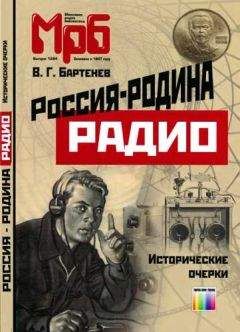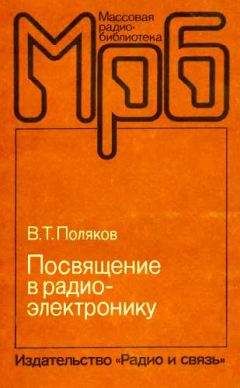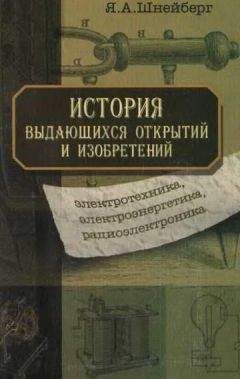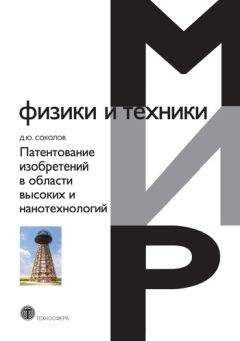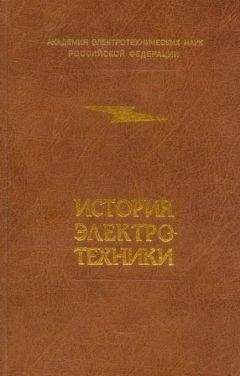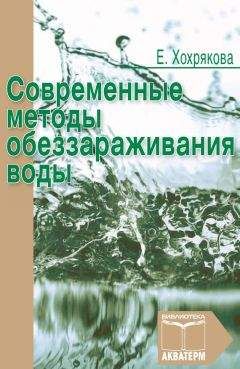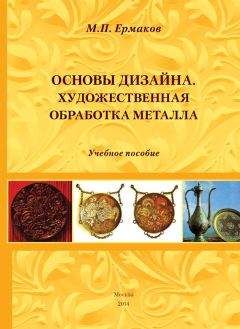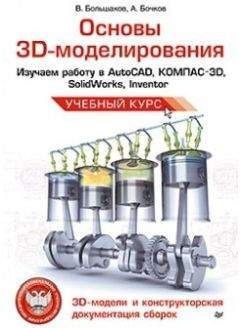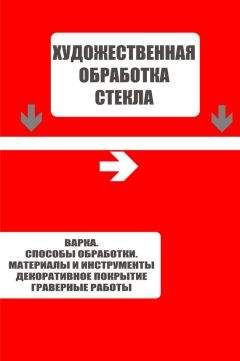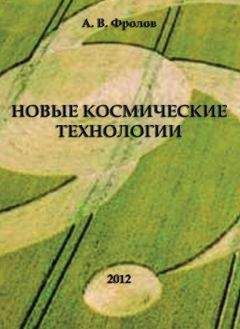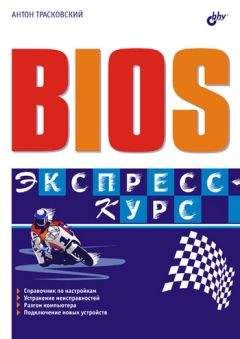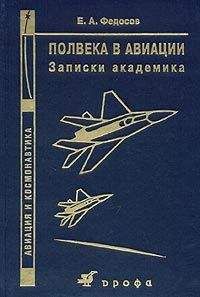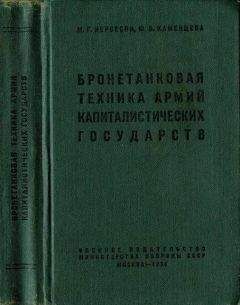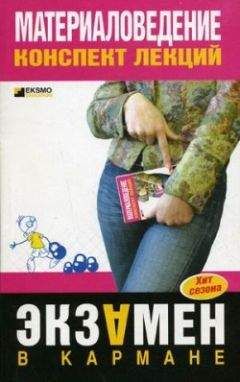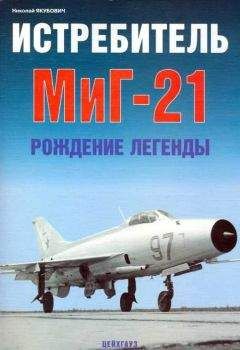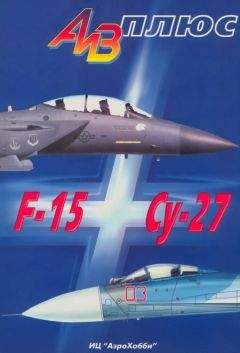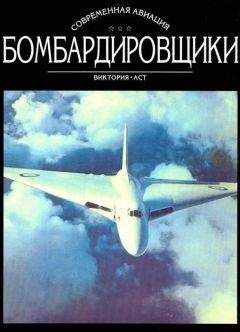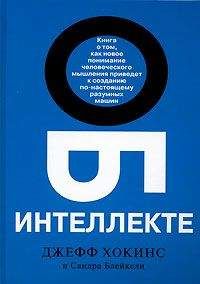Елена Кирьянова - Самоучитель Adobe Premiere 6.5

Все авторские права соблюдены. Напишите нам, если Вы не согласны.
Описание книги "Самоучитель Adobe Premiere 6.5"
Описание и краткое содержание "Самоучитель Adobe Premiere 6.5" читать бесплатно онлайн.
Книга посвящена возможностям самого популярного средства цифрового видеомонтажа – Adobe Premiere 6.5. Описываются основные приемы работы с программой, приводятся сведения об управлении проектами и клипами, обсуждаются методы монтажа видео и звука, техника создания титров и добавления спецэффектов, а также освещается процесс окончательного монтирования фильма. На примерах рассматриваются все этапы создания и обработки фильмов для телевидения, видео и мультимедиа.
Для широкого круга пользователей
Рис. 1.22. Монтаж видеоклипа
4. Перетащите тем же инструментом Select (Выбор) клип Fastslow.avi влево. Для этого нажмите левую кнопку мыши в середине клипа и, удерживая ее, перемещайте клип влево вдоль трека до момента его стыковки с клипом Cyclers.avi.
5. Выберите на панели инструментов инструмент Razor (Лезвие).
6. Разрежьте, в зависимости от того, какой клип длиннее: клип Fastslow.avi вровень со звуковым клипом или звуковой клип Music.aif вровень с Fastslow.avi. Удалите лишнюю правую часть при помощи контекстного меню.
Создание эффекта перехода
Добавим теперь спецэффект перехода, т. е. реализуем смену планов клипа Cyclers.avi клипом Fastslow.avi. Для этого:
1. Перетащите инструментом Selection (Выбор) клип Fastslow.avi вниз, на трек Video 1В (Видео 1В), не меняя его положения вдоль горизонтали.
2. Слегка увеличьте длительность клипа Cyclers.avi, смещая его правую границу вправо, чтобы она немного (например, на 1 сек) перекрывалась с клипом Fastslow.avi.
3. Выберите в верхнем меню команду Window | Show Transitions (Окно | Показать переходы).
4. В появившейся палитре Transitions (Переходы) щелкните на треугольной кнопке, разворачивающей папку Dissolve (Растворение) (рис. 1.23).Рис. 1.23. Палитра Transitions
5. Перетащите из этой папки спецэффект Cross Dissolve (Перекрестное растворение) на трек Transitions (Переходы) в окне Timeline (Монтаж), располагая при этом переход в области перекрывающихся видеоклипов (рис. 1.24). Для перетаскивания перехода ухватитесь мышью за его название в палитре Transitions (Переходы) и, удерживая кнопку мыши, переместите переход на трек переходов. Теперь между двумя видеоклипами создан спецэффект растворения.
Рис. 1.24. Добавление перехода к фильму
Экспорт фильма
Чтобы просмотреть получившийся фильм, нажмите клавишу <Enter>. После небольшого времени компиляции фильма вы увидите его в окне Monitor (Монитор).
Для сохранения фильма во внешнем файле выберите команду File | Export Timeline | Movie (Файл | Экспорт монтажа | Фильм) (рис. 1.25). В открывшемся диалоговом окне Export Movie (Экспорт фильма) определите месторасположение файла и его имя, а затем нажмите кнопку Save (Сохранить) (см. рис. 6.2).Рис. 1.25. Экспорт фильма
...Замечание
Установки экспорта отличаются от установок, выбранных вами для проекта в начале работы. Для того чтобы переопределить установки экспорта, воспользуйтесь кнопкой Settings (Установки) в диалоговом окне Export Movie (Экспорт фильма) и затем загрузите нужные вам параметры.
Образец клипа
Закройте проект, но не забудьте предварительно сохранить внесенные в проект изменения командой File | Save (Файл | Сохранить). После этого мы советуем вам открыть при помощи команды File | Open (Файл | Открыть) из той же папки Sample Folder проект, поставляемый вместе с Adobe Premiere в качестве примера. Он называется ztour.ppj и содержит те же клипы, из которых мы монтировали свой фильм, но является более сложным, включая дополнительные спецэффекты. Имея уже некоторые навыки работы с Premiere, вы, вероятно, разберетесь со многими приемами выполнения этого проекта. Учтите, что финальный экспортированный из данного проекта фильм находится в той же папке и называется zfinal.avi. Мы также советуем просмотреть и его, чтобы лучше представлять себе уже сейчас основные возможности Premiere.
1.3. Средства монтажа Premiere
Кратко рассмотрим в данном разделе основные средства, с помощью которых осуществляется монтаж фильмов в Adobe Premiere. Сразу оговоримся, что их многочисленные возможности будут подробно рассмотрены ниже, а пока, при описании опций деталей интерфейса Premiere, мы намеренно будем забегать вперед, давая здесь основную справочную информацию без дополнительных пояснений. Поэтому читателю не следует беспокоиться, если что-то в этом разделе ему покажется непонятным. Мы надеемся, что впоследствии, когда вы изучите остальную часть книги, содержимое этого раздела очень поможет вам в работе в качестве краткого справочного пособия.
К основным средствам монтажа, в которых непосредственно осуществляется компоновка и монтаж фильма, относятся следующие окна:
♦ Project (Проект) – окно для хранения и управления исходными видео– и звуковыми клипами, из которых вы монтируете фильм;
♦ Monitor (Монитор) – средство просмотра кадров исходных клипов и фильма, имеющее некоторые традиционные возможности осуществления монтажа фильма;
♦ Timeline (Монтаж) – окно, в котором собственно и производится монтаж клипов относительно временной шкалы фильма.
Кроме того, имеются еще три типа окон:
♦ Clip (Клип) – разновидность области Source (Источник) окна Monitor (Монитор) для просмотра отдельных клипов;
♦ Audio Mixer (Аудиомикшер) – вспомогательное окно для визуального управления микшированием звука;
♦ Adobe Title Designer (Дизайнер титров) – окно для создания текстовых и графических титров.
К дополнительным средствам относят палитры — вспомогательные окна меньшего размера, имеющие более простой интерфейс и предназначенные, в основном, для добавления к фильму различных спецэффектов и для облегчения и ускорения работы в Premiere. В Adobe Premiere 6.5 имеется восемь палитр:
♦ Commands (Команды);
♦ Navigator (Навигатор);
♦ History (Журнал);
♦ Info (Информация);
♦ Transitions (Переходы);
♦ Video Effects (Видеоэффекты);
♦ Audio Effects (Аудиоэффекты);
♦ Effect Controls (Управление эффектом).
Если после запуска Premiere какого-либо окна или палитры нет на экране, его можно вызвать в любой момент выбором нужного пункта меню Window (Окно). Например, вызвать окно Monitor (Монитор) можно командой Window | Monitor (Окно | Монитор), а вызвать палитру Transitions (Переходы) – командой Window | Show Transitions (Окно | Показать переходы).
...Замечание
Окно Project (Проект) всегда находится на экране, а окна Clip (Клип) и Adobe Title Designer (Дизайнер титров) в первый раз вызываются особым образом, т. е. не через меню Window (Окно) (см. разд. 1.3.3 и главу 6).
1.3.1. Окно Project
Окно Project (Проект) (рис. 1.26) служит для управления клипами, из которых вы монтируете фильм. Это, своего рода, библиотека клипов, куда вы сначала помещаете нужный файл с диска компьютера, а затем достаете его для вставки в фильм.
Рис. 1.26. Окно Project
Окно Project (Проект) состоит из перечисленных ниже основных областей.
♦ Preview Area (Область предварительного просмотра) – служит для предварительного просмотра выделенного в окне Project (Проект) клипа и его основных параметров. Находится в верхней части окна и включает в себя две подобласти:
• Thumbnail (Миниатюра) – маленькое изображение клипа с возможностью его воспроизведения и покадрового просмотра;
• Properties (Свойства) – список основных свойств клипа.
♦ Bin Area (Область корзин) – список корзин, или папок, в которые помещаются клипы (слева, в основной части окна).
♦ Clip Area (Область клипов) – список клипов, находящихся в открытой корзине (справа, в основной части окна).
♦ Toolbar (Панель инструментов) – кнопки, управляющие командами в окне Project (Проект) (примыкают к нижней границе окна Project (Проект)):
• Find (Найти) – осуществляет поиск клипов и корзин;
• New Bin (Создать корзину) – создает новую корзину;
• Create Item (Создать элемент) – создает новый специальный клип;
• Delete Selected Items (Удалить) – удаляет выделенные элементы (корзины или клипы) из проекта;
• Icon View (Значки) – включает представление клипов в окне в виде значков;
• Thumbnail View (Миниатюры) – включает представление клипов в окне в виде миниатюр;
• List View (Список) – включает представление клипов в окне в виде списка со свойствами клипов.
Один из элементов (клип или корзина) является выделенным. Его миниатюра изображается в области предварительного просмотра, а все действия, проводимые с помощью меню, панели инструментов или клавиатуры, относятся к выделенному элементу.
1.3.2. Окно Monitor
Окно Monitor (Монитор) (рис. 1.27 и 1.28) предназначено для просмотра кадров клипов или итогового фильма и управления этим просмотром и прослушиванием. Текущий кадр фильма, показываемый в окне Monitor (Монитор), соответствует положению линии редактирования в окне Timeline (Монтаж).Подписывайтесь на наши страницы в социальных сетях.
Будьте в курсе последних книжных новинок, комментируйте, обсуждайте. Мы ждём Вас!
Похожие книги на "Самоучитель Adobe Premiere 6.5"
Книги похожие на "Самоучитель Adobe Premiere 6.5" читать онлайн или скачать бесплатно полные версии.
Мы рекомендуем Вам зарегистрироваться либо войти на сайт под своим именем.
Отзывы о "Елена Кирьянова - Самоучитель Adobe Premiere 6.5"
Отзывы читателей о книге "Самоучитель Adobe Premiere 6.5", комментарии и мнения людей о произведении.